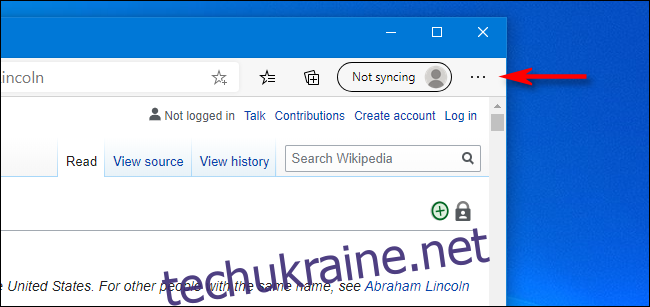Якщо ви використовуєте Microsoft Edge і хочете зберегти копію веб-сторінки для подальшого використання, її легко «роздрукувати» у файл PDF на платформах Windows 10 і Mac. Ось як це зробити.
Ці інструкції стосуються комп’ютерів з ОС Windows 10 і комп’ютерів Mac лише з незначними відмінностями у графічному вигляді.
Спочатку відкрийте Edge і перейдіть на веб-сторінку, яку ви хочете зберегти у форматі PDF. Знайдіть кнопку з крапками (три точки, вирівняні по горизонталі) у верхньому правому куті вікна та натисніть її.
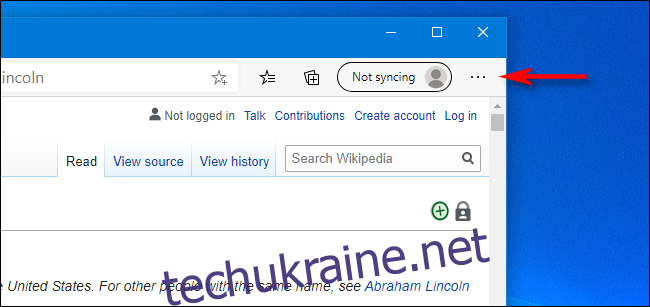
З’явиться меню. Виберіть «Друк».
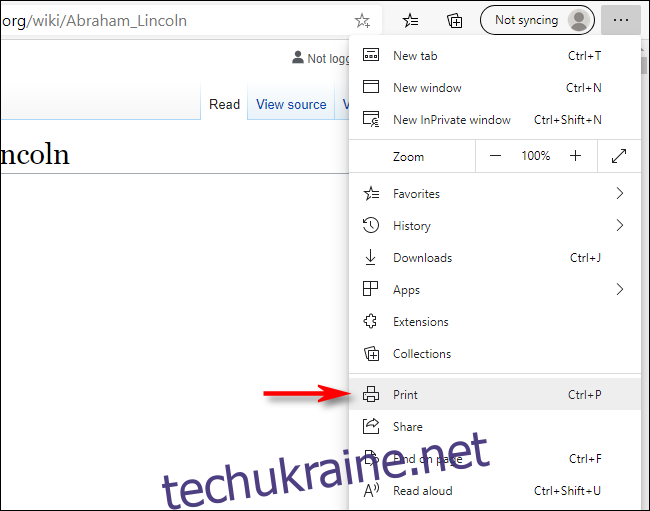
З’явиться вікно друку, яке містить попередній перегляд того, як буде виглядати сторінка, коли ви збережете її як файл PDF. У спадному меню «Принтер» виберіть «Зберегти як PDF».
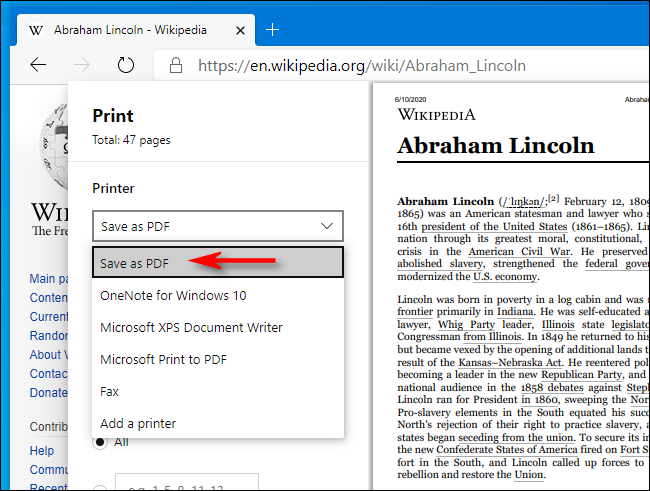
Якщо ви хочете змінити орієнтацію PDF-файлу з книжкової (вертикальної) на альбомну (горизонтальну), натисніть «Альбомна» у розділі «Макет».
І якщо ви попередньо переглядаєте веб-сторінку й бачите, що вам потрібно зберегти лише кілька сторінок, а не весь документ, клацніть поле введення тексту та введіть номер сторінки (або діапазон номерів сторінок), який ви хочете зберегти .
Коли ви будете готові, натисніть кнопку «Зберегти» внизу вікна «Друк».
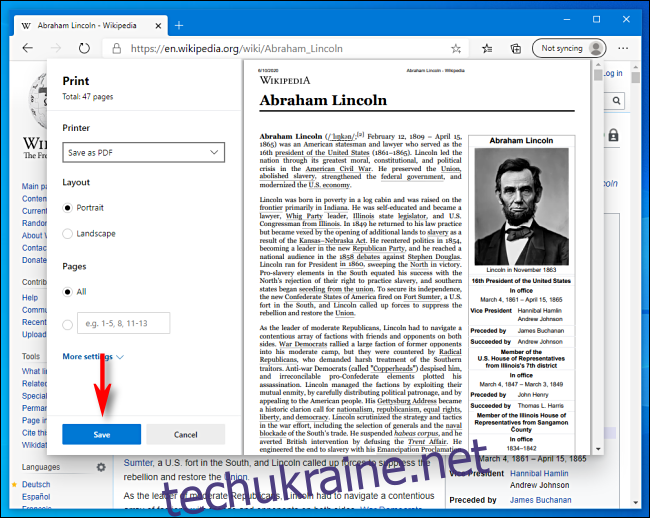
З’явиться діалогове вікно «Зберегти як». Перейдіть до шляху на комп’ютері, де ви хочете зберегти файл PDF. При необхідності ви також можете перейменувати файл тут. Після цього натисніть «Зберегти».
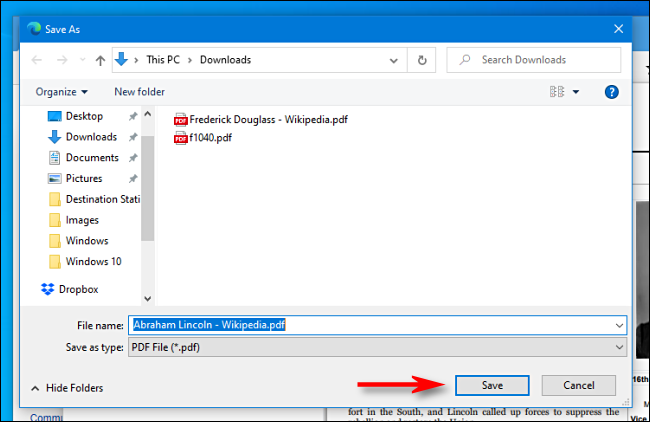
Коли вікно закриється, веб-сайт буде збережено як PDF-файл у вибраному вами місці. Щоб перевірити ще раз, перейдіть до місця збереження, відкрийте PDF-файл і подивіться, чи він виглядає так, як ви очікуєте. Якщо ні, ви можете змінити налаштування у вікні «Друк» і спробувати ще раз.
Якщо ви хочете зберегти інші документи як PDF-файли для подальшого використання, ви можете зберегти файл у форматі PDF у будь-якій програмі на Windows 10 або на Mac. В обох операційних системах процес покладається на вбудовану функціональність друку в PDF, що дійсно дуже зручно.